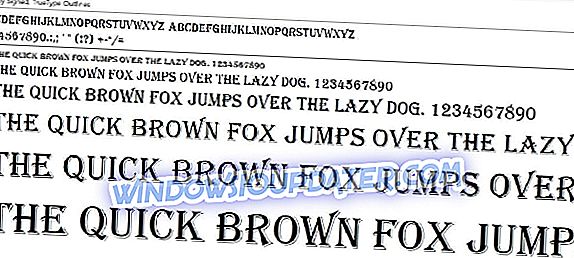Come risolvere Windows non è possibile installare l'errore dei file richiesti su Windows 10
L'installazione di Windows può essere un processo noioso e talvolta errori come Windows non possono installare i file richiesti possono apparire e interrompere l'installazione. Questo è un grosso problema e oggi ti mostreremo come risolverlo.
Windows non è in grado di installare i file richiesti, il messaggio ti impedirà di installare Windows. A proposito di questo errore, ecco alcuni problemi simili che gli utenti hanno segnalato:
- Windows non può installare i file richiesti W indows 10 0x80070570, 0x8007045d, 0x80070003, 0x80070002 - Questo problema può verificarsi se il supporto di installazione è danneggiato. Assicurarsi che il disco DVD non sia danneggiato o creare un supporto di installazione sull'unità flash USB e provare a installare di nuovo Windows.
- Windows non è in grado di installare i file richiesti potrebbero esserci problemi di rete, il file potrebbe essere corrotto, il file non esiste, potrebbe essere danneggiato o mancante - Questi sono vari problemi che possono apparire, ma dovresti essere in grado di risolverne la maggior parte usando le soluzioni da questo articolo.
Windows non è in grado di installare l'errore dei file richiesti durante l'installazione di Windows, come risolverlo?
- Assicurati che l'unità DVD sia pulita
- Rimuovi le impostazioni di overclock
- Collega il tuo disco rigido a una diversa porta SATA
- Assicurati di installare la versione corretta di Windows
- Disabilita l'opzione Execute Disable Bit nel BIOS
- Assicurati di non installare Windows su una partizione di grandi dimensioni
- Cambia il tipo di disco rigido in IDE
- Controlla il tuo hardware
Soluzione 1 - Assicurarsi che l'unità DVD sia pulita

Se si sta installando Windows da un DVD o un CD, è possibile che Windows non sia in grado di installare il messaggio dei file richiesti se l'obiettivo è sporco. Per risolvere questo problema, è consigliabile pulire l'obiettivo dell'unità DVD e verificare se ciò risolve il problema.
Ci sono diversi metodi per farlo e puoi pulire un disco con un pennello. In alternativa, è possibile aprire l'unità DVD e pulirla, tuttavia ciò potrebbe invalidare la garanzia. Se non stai attento puoi persino danneggiare il tuo lettore DVD, quindi se non sai cosa stai facendo, ti consigliamo di stare lontano da questo metodo.
Dopo aver pulito l'unità, verificare se il problema è stato risolto. Se non si dispone degli strumenti necessari per pulire l'unità, assicurarsi che il disco DVD non presenti graffi. Se il disco è graffiato, ti consigliamo di creare un nuovo disco di installazione e provare a utilizzarlo.
Soluzione 2 - Rimuovere le impostazioni di overclock
Molti utenti tendono ad overcloccare il proprio hardware per ottenere prestazioni migliorate. Con l'overclocking del tuo hardware tieni più stress e, a volte, le impostazioni di overclock possono impedirti di installare Windows.
Diversi utenti hanno segnalato che Windows non è in grado di installare il messaggio dei file richiesti durante il tentativo di installare Windows su PC overclockato. Secondo loro, l'unico modo per risolvere questo problema era inserire il BIOS e rimuovere le impostazioni di overclock. Dopo aver disattivato le impostazioni di overclock, provare a installare di nuovo Windows e verificare se il problema è ancora lì.
Soluzione 3: collegare il disco rigido a una porta SATA diversa

Se continui a ricevere Windows non è possibile installare il messaggio dei file richiesti, il problema potrebbe essere la tua porta SATA. Sembra che possano verificarsi determinati problemi, ma diversi utenti affermano di aver risolto il problema semplicemente collegando il proprio disco rigido a una diversa porta SATA.
Per fare ciò, è necessario spegnere il PC, scollegarlo dalla presa di corrente, aprire la custodia e collegare il cavo SATA che va al disco rigido a una diversa porta SATA sulla scheda madre. Se stai installando Windows da un supporto ottico, puoi anche connettere l'unità DVD a una diversa porta SATA e verificare se ciò è di aiuto.
Ricordare che l'apertura della custodia del computer renderà nulla la garanzia in caso di acquisto di un PC preconfigurato.
Soluzione 4 - Assicurarsi di installare la versione corretta di Windows
Come forse saprai, ci sono due tipi di Windows disponibili, 32-bit e 64-bit. Mentre 32 bit è quasi completamente sostituito da una versione a 64 bit, ma alcuni utenti potrebbero ancora utilizzare l'hardware a 32 bit. Tenere presente che non è possibile installare una versione a 64 bit di Windows su hardware a 32 bit e, se si tenta di farlo, è possibile che Windows non possa installare i file richiesti .
Pertanto, prima di provare a installare Windows 10, verificare quale tipo di scheda madre e CPU si sta utilizzando. Quasi tutto il nuovo hardware utilizza l'architettura a 64 bit, quindi se hai acquistato un nuovo PC, è probabile che tu abbia una CPU a 64 bit. Tuttavia, è sempre possibile visitare il sito Web del produttore e ricontrollarlo per ogni evenienza.
Soluzione 5 - Disabilita l'opzione Execute Disable Bit nel BIOS
Secondo gli utenti, a volte Windows non può installare i file richiesti, il messaggio può apparire a causa di determinate impostazioni nel BIOS. Secondo gli utenti, sembra che l'impostazione Execute Disable Bit causasse questo problema nel BIOS.
Per risolvere il problema, inserisci BIOS, individua questa impostazione e disabilitala. Per vedere come accedere al BIOS e disabilitare questa impostazione sul tuo PC, assicurati di controllare il manuale della scheda madre per istruzioni dettagliate. Una volta disabilitata questa funzione, controlla se il problema è ancora lì.
Soluzione 6 - Assicurarsi di non installare Windows su una partizione di grandi dimensioni
Windows non può installare i file richiesti a volte può apparire un messaggio se stai cercando di installare Windows 10 su un SSD di grandi dimensioni. Pochi utenti hanno segnalato questo problema durante il tentativo di installare Windows 10 su un'unità SSD con un'unica partizione di grandi dimensioni.
Secondo gli utenti, hanno dovuto creare due partizioni sul proprio disco SSD, e dopo averlo fatto, il problema è stato risolto e Windows è stato installato senza problemi. Non siamo sicuri di come e perché si verifica questo problema, ma se stai cercando di installare Windows 10 su un SSD a singola partizione, assicurati di provare questa soluzione.
Soluzione 7 - Cambiare il tipo di disco rigido in IDE
Se stai ricevendo Windows non è possibile installare i file richiesti durante il tentativo di installare Windows 10, forse il problema è la configurazione del BIOS. Secondo gli utenti, a volte questo problema può verificarsi se il tuo disco rigido è impostato per funzionare come dispositivo AHCI.
Per risolvere il problema, è sufficiente immettere BIOS e modificare il tipo di disco rigido in IDE. Una volta fatto ciò, dovresti essere in grado di installare Windows senza problemi. Dopo aver installato Windows, puoi tornare alla modalità AHCI e tutto dovrebbe funzionare senza problemi.
Soluzione 8 - Controllare l'hardware

In alcuni casi, l'hardware può portare a questo e a molti altri problemi. Se continui a ricevere Windows non è possibile installare il messaggio dei file richiesti, si consiglia di ispezionare l'hardware e assicurarsi che funzioni correttamente.
La causa più comune di questo problema è la RAM, e per testare la RAM, ti consigliamo di provare a rimuovere moduli RAM aggiuntivi e provare a installare Windows con un solo modulo RAM nel tuo computer.
Se vuoi essere sicuro che la tua RAM sia il problema, ti consigliamo di usare lo strumento MemTest86 + e usarlo per testare la tua RAM. Basta avviare questa applicazione da un'unità flash e lasciarla funzionare per un paio d'ore. Se ti dà errori, è certo che uno dei tuoi moduli è danneggiato.
Per scoprire quale modulo è il problema, puoi testarli singolarmente con MemTest86 +, ma ciò potrebbe richiedere del tempo. Se la tua RAM non è il problema, forse dovresti controllare gli altri componenti e controllare se funzionano correttamente.
Windows non è in grado di installare i messaggi richiesti, il messaggio può impedire l'installazione di Windows, ma dovresti essere in grado di risolvere questo problema utilizzando una delle nostre soluzioni.